Как да преинсталирате системата на нетбук - стъпка по стъпка

Здравейте скъпи читатели.
множество фактори форма могат да бъдат идентифицирани компютри, които са много популярни днес: стационарни, таблети, лаптопи и нетбуци. Последно се открояват за техните възможни компактни размери, но те имат постоянно клавиатура. Такива устройства са лишени от елементи, които обикновено се използват рядко. Например, не е DVD диск, и следователно някои проблеми в случай на четене дискове трябва да възникнат. По-специално, по-късно в тази статия ще ви обясни как да преинсталирате системата на нетбук. В това изпълнение, има само един метод, който ще бъде разгледан.
Обучение (за съдържанието ↑)
Като цяло, целият процес може да бъде разделен на няколко основни етапи. И първият е да подготви самия компютър, а по-скоро документи за това.
Независимо от марката и модела на устройството, дали Samsung или HP, най-доброто на твърдия диск да има няколко секции. Това ще ви помогне в подобни ситуации, за да се запази всички необходими данни.
Така че просто копирайте желаните елементи от работния плот, както и "My Documents" папка на мястото за съхранение на информацията, тъй като всички по-горе области ще бъдат премахнати.
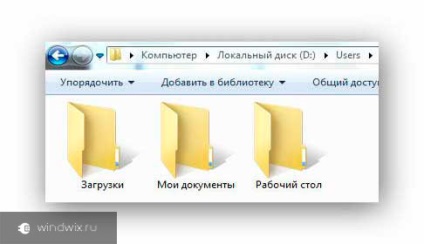
Освен това е желателно да има шофьори по основните елементи, чрез които да се възстанови всичко останало, ако е необходимо. И това е - една мрежова карта. Просто продължавайте напред на официалния сайт на производителя, изберете устройството си, например, Asus Eee PC, и да изтеглите съответните бъдещи ОС за съответните файлове.
За да инсталирате windose 7 или по-късно, ще трябва да се подготви на инсталационното. Не забравяйте предварително да се определи битова операционна система. В случай че имате памет, чиято обща стойност не надвишава четири гигабайта, можете спокойно да спрете избора си на x32. Но присъствието на шест или повече - трябва да използвате x64.
В допълнение, трябва да имате преносим памет - памет до осем гигабайта. Ако сте приели по-малък размер - не всеки разпределение е удобно. Това е особено вярно windose 10. твърде голям, не може да се види на системата.

Да запишете изображение на портативно устройство (като без устройството е подходящо само по този начин), които също трябва да има специален софтуер, защото не може просто прехвърляне на файлове. За този процес перфектно Windows USB / DVD Tool. Програмата е лесна за използване. За да поставите на желаното разпределение на преносим памет, направете следното:
Инсталирайте горното заявление на компютъра, с помощта на няколко съвета.
Поставете флаш карта в съответния слот.
Стартирайте програмата. Това отваря прозорец, в който кликване «Browse" и изберете изображението на операционната система. Ние потвърждаваме, бутон за действие на «Следваща».
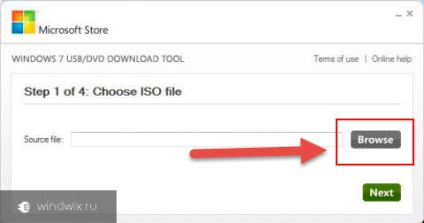
Прозорецът ще се промени. Нова точка за нашия преносим памет, тъй като ние ще инсталирате операционната система, без да се налага да карам.
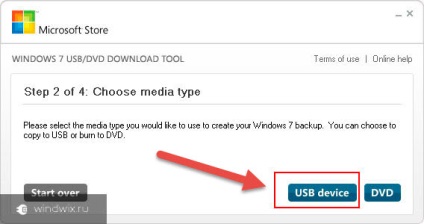
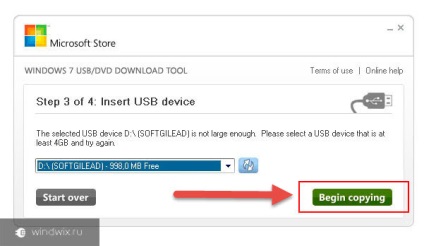
Сега минавам форматирането на портативното устройство, а след това движението на съответните файлове. Чакаме края.
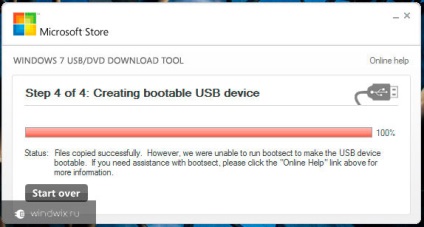
Монтаж (към съдържанието ↑)
Веднага трябва да кажа, че ние ще се справим с чиста поставяне на новата операционна система. Това не е да се възстанови от резервно копие. Последният вариант включва бързото транспортиране на ОС настройки, драйвери и програми, които са били вече на компютъра по време на сътворението.
Самият процес е просто. Основното нещо - стъпка през всички стъпки:
Поставете флаш карта в съответния слот.
Свържете устройството към захранването на 220 V. Ако се изключи по време на инсталация, може да има допълнително неприятна ситуация (в някои случаи, процесът ще трябва да започне всичко отначало).
Веднага след това, да бъдат готови да натиснете «F2», «Del», «F11», или дори комбинация от клавиши, за да влязат в BIOS. Необходимите ключовете са написани на монитора в контекста: «Натиснете ... за настройка». Ако стигнете до момента на зареждане на системата - рестарт и опитайте отново.
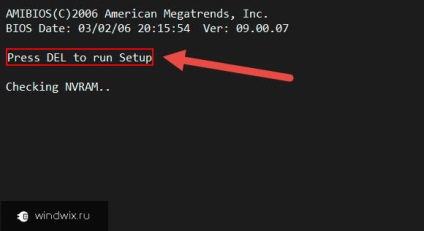
прозореца на програмата ще се появи, в която ние се интересуваме от раздела «Boot». С помощта на съветите, ние се излага, че започва да зарежда от USB стик.
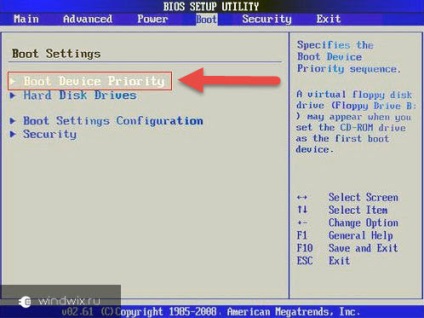
Сега кликнете «F10» и изберете «Save Exit ». Ние потвърждаваме.
Устройството ще се рестартира. Вие ще видите черен екран с надпис, който казва, че трябва да натиснете бутона, за да започне.
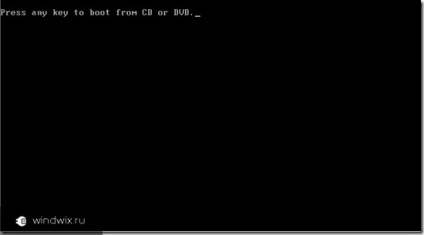
Сега можете да започнете инсталацията. Най-общо казано - Disk и процес USB-диск е същата. Само - може да се различава леко изразходвани време.
Преди очите на син екран ще се появи, когато ние трябва да изберем "Install".
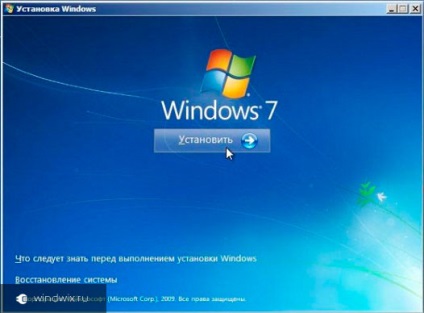
Посочете езика, натиснете "Next".
Доходи над управлението на дяловете на твърдия диск.
Изберете този, който ще бъде Win разположение, натиснете "Формат".
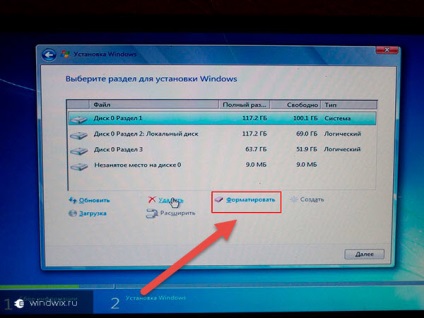
"Напред" в момента. Той ще започне процес, който се стартира автоматично.
Действието приключи на няколко прости въпроса. Тук трябва да посочите потребителското име и паролата (ако е необходимо), лицензния ключ и някои други точки.
Сега, че е желателно да се рестартира, отидете в BIOS и разположен на локалния твърд диск. USB флаш устройство, можете да получите и оставете настрана.
Допълнителна настройка (за ↑ на съдържание)
Основното нещо, което ще ви е необходим по време на по-нататъшното използване на устройството (независимо от това дали тя е Acer или Dell) - всички операционни елементи. И това е задължително трябва водачи.
Обикновено операционната система, независимо дали това е седмата версия, или десетия, осигурява минимален набор от посочените по-горе програми. Но не винаги всички от тях съвпадат с пълен нетбук.
Сега се опитайте да отворите достъп до Интернет:
Отидете на "Старт" и "Control Panel".
Ние сме заинтересовани в инициативата "Мениджър на устройството". Отваряне и преглед на мрежови адаптери.
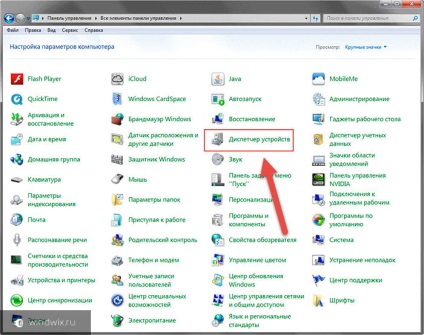
Разширете списъка, който по линията, щракнете с десния бутон и изберете "Software Update Driver ...".
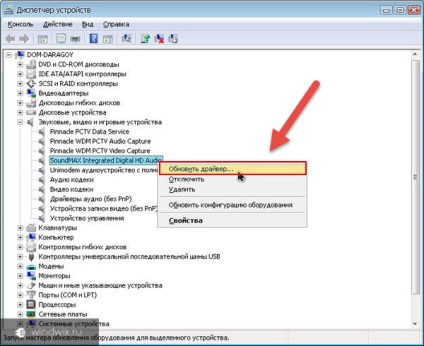
Отваря се прозорец. Тук е необходимо да отидете на връзката, която се отнася до намирането на този компютър.
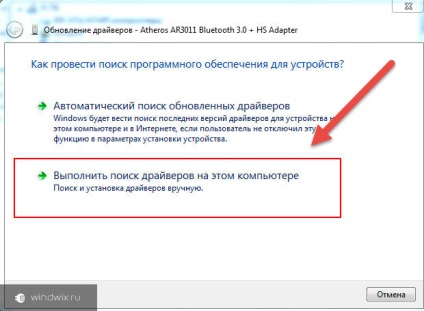
На следващо място, укажете пътя до запишат подходящ драйвер, който споменах в параграфа "Подготовка".
След края на процеса е най-добре да се рестартира устройството.
В резултат на това, че сега трябва да се появи интернет връзка. Това ще ви помогне да направите следните стъпки:
Отново, отидете на "Control Panel". Сега само отидете на "Update Center".
Това отваря прозорец, в който ние се интересуваме от "Тестване ...". Пусни го.
В резултат на това има допълнителни пакети, които Microsoft пусна, както и някои от липсващите драйвери.
Завършването на процеса е по-различно. Например, можете да отидете на "Мениджър на устройството" и да видим какво компоненти са противоположни, въпросителни и удивителни знаци. След това отидете на официалния сайт на производителя на нетбук и изтегляне на всички необходими програми.
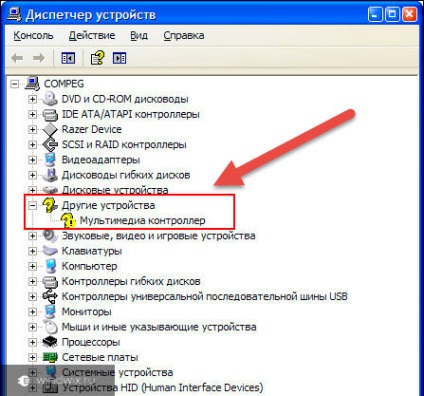
Ако не можете да определите позицията, като кликнете върху него и изберете PCM "Properties". След това отидете на раздела "Информация". Под "Properties", за да се намери "хардуер ID". Долната прозорец ще се появи надписа. Изберете първата, копирайте го и се търси правилната комбинация от Интернет.
В допълнение, има специални програми за търсене на липсващи или стари драйвери. Преди това много пъти съм мислил за това. Например, можете да видите в усилвателя на статия Шофьор за windose 10.
Е, мисля, че ще успеем. Абонирайте се и кажете на другите!
Свързани статии
